- AutoCAD هو برنامج صياغة وتصميم بمساعدة الكمبيوتر يستخدم لإنشاء رسومات فنية لمختلف التطبيقات.
- نظرًا لتعقيد التصميمات والرسومات ، يعد الماوس أداة مفيدة للغاية عندما يتعلق الأمر بالدقة.
- ومع ذلك ، قد تتسبب بعض المشكلات المتعلقة بالرسومات أو الأجهزة في تأخر الماوس وتعطيك بعض الصداع الحقيقي.

Xالتثبيت عن طريق النقر فوق ملف التنزيل
سيحافظ هذا البرنامج على تشغيل برامج التشغيل الخاصة بك ، وبالتالي يحميك من أخطاء الكمبيوتر الشائعة وفشل الأجهزة. تحقق من جميع برامج التشغيل الخاصة بك الآن في 3 خطوات سهلة:
- تنزيل DriverFix (ملف تم التحقق منه).
- انقر ابدأ المسح للعثور على جميع السائقين الإشكاليين.
- انقر تحديث برامج التشغيل للحصول على إصدارات جديدة وتجنب أعطال النظام.
- تم تنزيل DriverFix بواسطة 0 القراء هذا الشهر.
تجميد الماوس ، أو تأخر الماوس، هي مشكلة سيئة السمعة في برنامج AutoCAD. قد يكون الأمر مزعجًا إذا كنت في منتصف جلسة الرسم وفجأة يتجمد المؤشر ويرفض التحرك.
على الرغم من أن AutoCAD هو برنامج قوي في حد ذاته ، إلا أن هناك أوقاتًا قد تواجه فيها مشكلات في الأداء أو أخطاء. قد يكون هذا محبطًا ، ولكن هناك طرقًا للتغلب على بعض هذه المشكلات.
تتأرجح الشاشة أو تلتصق وأحيانًا يكون الشيء الوحيد الذي يمكنك فعله هو الانتظار حتى تنتهي. أحد الأسباب هو وجود أكثر من شاشة متصلة بجهاز الكمبيوتر الخاص بك.
يتسبب هذا في حدوث مشكلات في التحكم في الماوس داخل AutoCAD ، لذلك ستحتاج إلى إيقاف تشغيل جهاز العرض الثانوي.
لماذا أواجه تأخرًا في ماوس AutoCAD؟
من الصعب حقًا استخدام AutoCAD عندما يكون هناك تأخر في الماوس. السبب الأكثر شيوعًا لبطء الماوس في AutoCAD هو نفاد الذاكرة الفعلية (RAM).
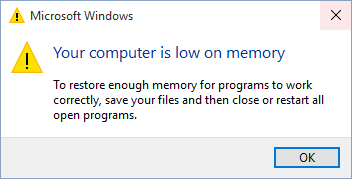
نظرًا لأن Windows 11 هو نظام تشغيل يستهلك الذاكرة ، فمن الضروري التأكد من أن جهاز الكمبيوتر الخاص بك يتوافق مع الحد الأدنى لمتطلبات النظام. سيسمح لك نظام 64 بت بتخصيص المزيد من الذاكرة لبرنامج AutoCAD.
تأكد أيضًا من أن لديك أحدث إصدار من بطاقة الرسومات الخاصة بك. إذا كان نظامك يعمل ببطء ، فقد يكون ذلك مرتبطًا بإعدادات برنامج تشغيل الفيديو أو الرسومات.
يعد برنامج AutoCAD في الأساس برنامجًا كثيفًا للرسومات والرسومات. يمكنك تنزيل أحدث برامج التشغيل من الشركة المصنعة للكمبيوتر أو من بائع بطاقة الرسومات.
يمكنك أيضًا استخدام أداة مخصصة يمكنها تنزيل إصدارات برنامج التشغيل المتوافقة وتثبيتها تلقائيًا. سيوفر لك هذا بعض الوقت وستتأكد من حصولك على برامج التشغيل المحدثة الصحيحة.
⇒احصل على DriverFix
بالنسبة لمعظم المستخدمين ، لا يشير تأخر الماوس في AutoCAD إلى أي مشكلة أساسية أساسية. فقط تأكد من فحص ذاكرة النظام واتبع التعليمات الواردة في هذا الدليل.
ما الذي يمكنني فعله لإصلاح تأخر الماوس في AutoCAD؟
تعطيل تسريع الأجهزة
- افتح أوتوكاد واجهة ، اكتب خيارات في سطر الأوامر ، واضغط على يدخل.
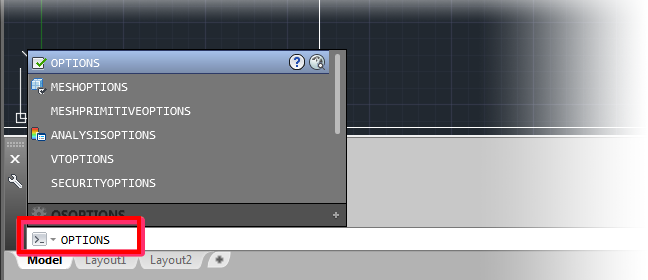
- حدد ملف نظام علامة التبويب وانقر فوق أداء الرسومات في ال خيارات مربع الحوار المنبثق.

- في ال أداء الرسومات مربع الحوار المنبثق ، تبديل تسريع الأجهزة من ثم انقر فوق نعم.
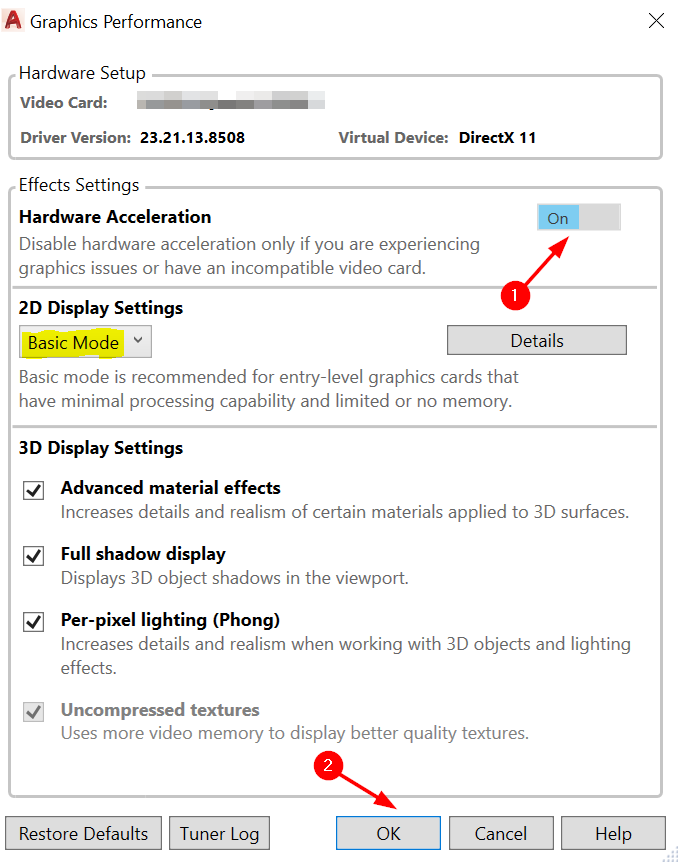
هل AutoCAD GPU مكثف؟
يعد AutoCAD تطبيقًا ثقيلًا ، فهو يحتاج إلى 8 جيجابايت على الأقل من ذاكرة الوصول العشوائي وبطاقة رسومات جيدة ليعمل بسلاسة. معالج الميزانية لن يقطعها.
عندما يتعلق الأمر بوحدة المعالجة المركزية ، فإن AutoCAD يعمل بشكل أفضل مع وحدة المعالجة المركزية السريعة. إذا كان لديك مركزان فقط ، فمن المحتمل أن تكون وحدة المعالجة المركزية بطيئة للغاية.
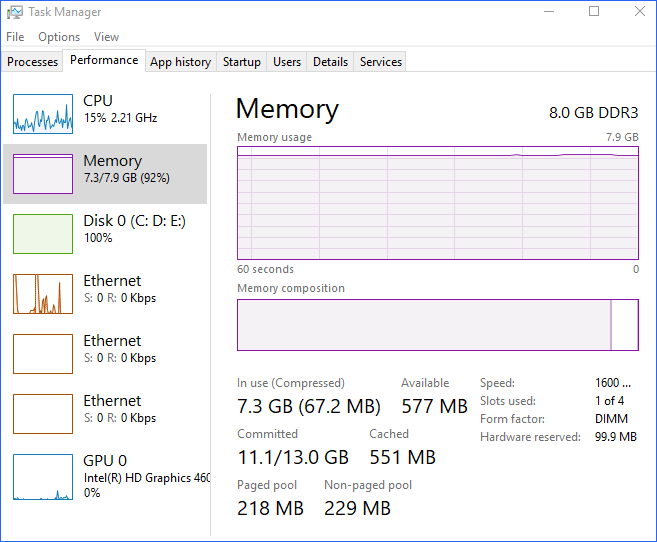
ستظل وحدة المعالجة المركزية رباعية النواة تعمل ، ولكن إذا كنت تقوم بتشغيل برامج أخرى في نفس الوقت ، فإن المزيد من النوى سيساعد AutoCAD على العمل بشكل أفضل.
- 7 طرق لتحديث CCleaner مرة أخرى والحصول على أحدث إصدار
- 7 طرق للتخلص من تأخر الفيديو على الشاشة الثانية
- تتوفر ميزات Auto-HDR الجديدة في Xbox Game Bar في Windows 11
- طريقة سريعة للتحقق من معرف الجهاز في إدارة الأجهزة
ل رسومات عالية الأداء، تحقق من قائمتنا الموصى بها والتي تضمن لك تجربة محسنة.
لدينا أيضًا ملف مجموعة غنية من وحدات المعالجة المركزية إذا كنت تبحث عن ترقية جهاز الكمبيوتر الخاص بك وأداء المزيد من المهام التي تتطلب وحدة المعالجة المركزية بشكل مكثف.
بصرف النظر عن تأخر الماوس في AutoCAD ، يمكنك أيضًا إصلاح مشكلات تأخر الماوس العامة في حالة استمرار مواجهة نفس الإحباطات.
بدلاً من ذلك ، يمكنك اختيار واحد من أفضل خيارات الفئران الموصى بها لاتصال متسق.
نأمل أن يكون هذا الدليل مفيدًا في إصلاح مشكلات تأخر الماوس في AutoCAD. كما نود أن نسمع منك أي أفكار إضافية قد تكون لديك حول هذا الموضوع. لا تنس التفاعل معنا في قسم التعليقات أدناه.
 هل ما زلت تواجه مشكلات؟قم بإصلاحها باستخدام هذه الأداة:
هل ما زلت تواجه مشكلات؟قم بإصلاحها باستخدام هذه الأداة:
- قم بتنزيل أداة إصلاح الكمبيوتر تصنيف عظيم على TrustPilot.com (يبدأ التنزيل في هذه الصفحة).
- انقر ابدأ المسح للعثور على مشكلات Windows التي قد تتسبب في حدوث مشكلات بجهاز الكمبيوتر.
- انقر إصلاح الكل لإصلاح المشكلات المتعلقة بالتقنيات الحاصلة على براءة اختراع (خصم حصري لقرائنا).
تم تنزيل Restoro بواسطة 0 القراء هذا الشهر.
